如何在 Mac 上自定义通知中心?随着 macOS Big Sur 软件更新,Apple 对通知进行了视觉和功能更改。与旧版本的 macOS 相比,它的工作方式有所不同。以下是在现代 macOS 版本中自定义它的方法。
1.单击位于菜单栏中屏幕右上角的日期和时间以访问通知中心。
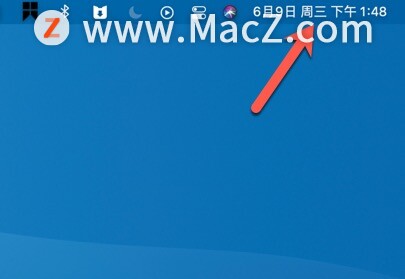
2.通知中心将显示在您桌面的右侧。在这里,向下滚动所有默认小部件到最底部,然后单击“编辑小部件”。
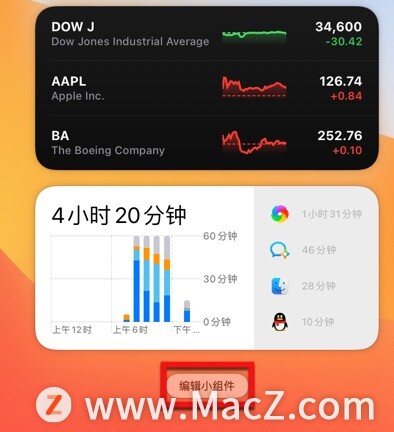
3.这将带您进入自定义菜单。在这里,您可以使用搜索栏来查找特定的小部件。对于某些小部件,您可以选择首选大小,如下面的屏幕截图所示。使用拖放来添加新的小部件。您还可以通过单击“-”图标从右侧窗格中删除现有小部件。也可以根据自己的喜好拖动它们以重新排列。
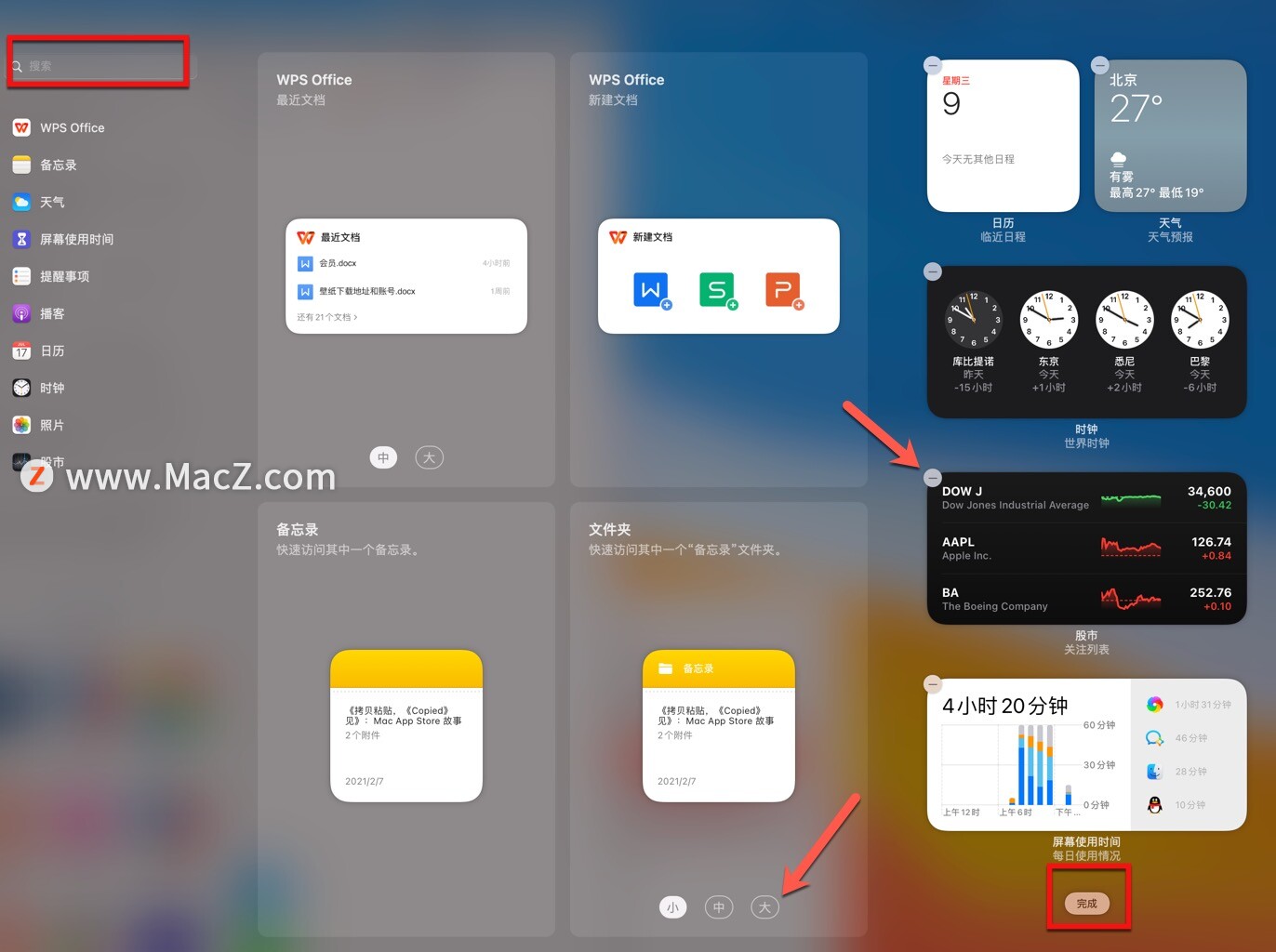
完成自定义后,只需单击菜单右下角的“完成”即可。这就是在 macOS 11 或更高版本中自定义通知中心所需的全部信息。
如何在 Mac (macOS Catalina) 上自定义通知中心?
如果您运行的是较旧的软件版本,例如 macOS Catalina 甚至 macOS Mojave,您将无法更改小部件大小,但您仍然有足够的自定义选项。那么,让我们看看,好吗?
1.单击位于桌面右上角的三行图标以调出通知中心。
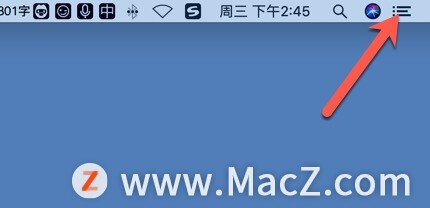
打印机无法与macOS Big Sur配合使用的解决方法
无论您拥有何种品牌和型号的打印机,以下故障排除步骤应该足以在绝大多数情况下解决大多数与打印机相关的问题。需要的朋友快和小编一起来看看吧!
2.接下来,转到通知中心的底部,然后单击“编辑”进行更改。

3.现在,您可以选择管理所有小部件。要从通知中心删除小部件,请单击“-”图标。要从可用小部件列表中添加小部件,请单击“ ”图标。
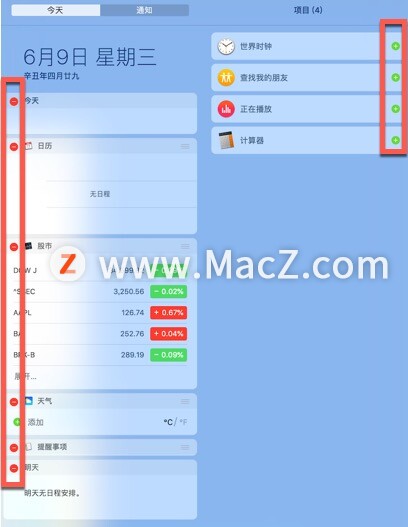
4.要在通知中心重新排列小部件,请单击小部件旁边的三线图标,如下所示,然后使用拖放。
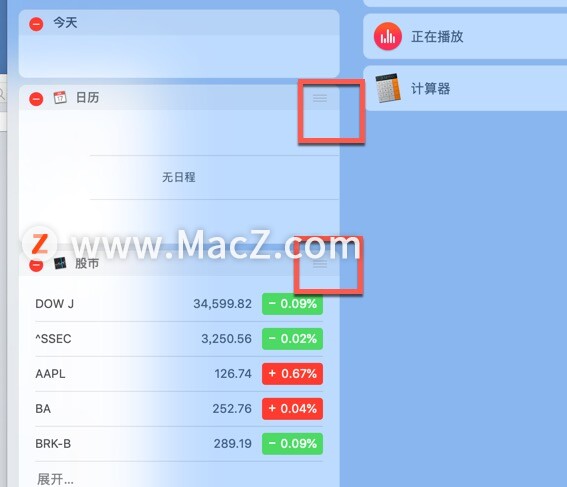
5.如果您对可用小部件列表不满意,您可以随时下载更多由第三方开发人员制作的小部件。单击位于通知中心底部的“App Store”。
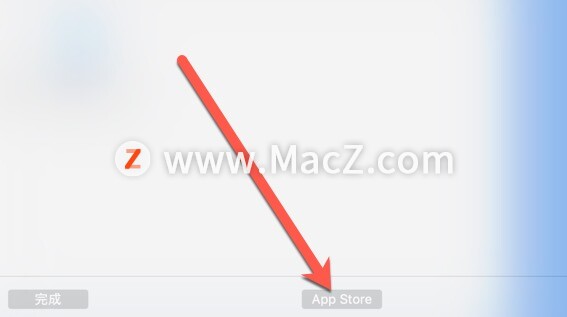
这会将您带到 App Store 的通知中心小部件部分。单击“获取”以安装任何小部件,然后您就可以使用上述步骤将其添加到“今日”屏幕。
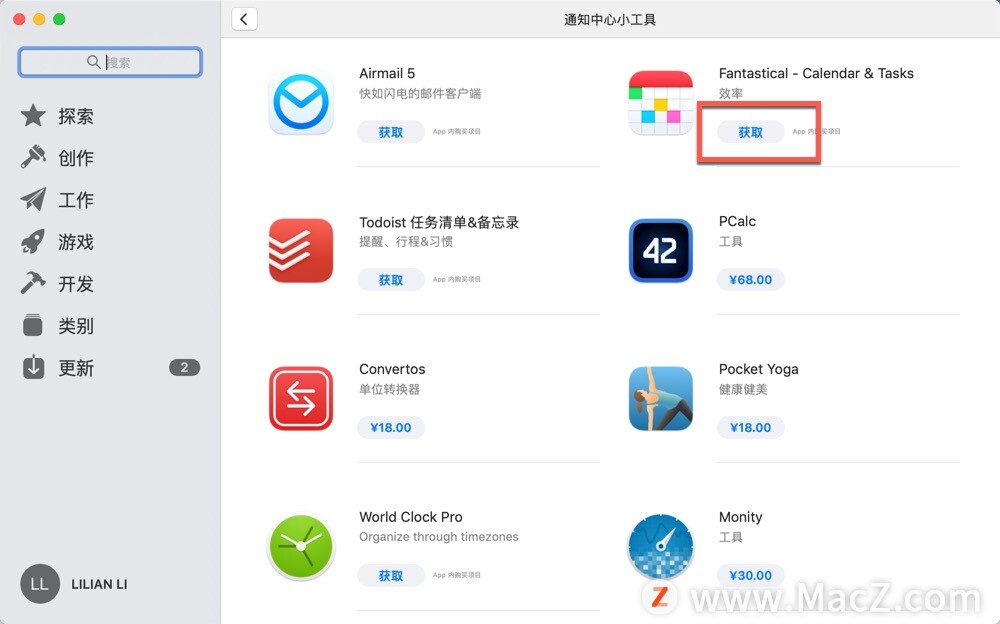
这就是它的全部内容。现在您知道在 Mac 上自定义通知中心是多么容易。
如何使用Apple Watch 上的控制中心?
如果iPhone或 iPad上的控制中心隐藏得足够多,以至于许多用户甚至都不知道它在那里,你甚至可能没有意识到它就在那里,但Apple Watch包含一个控制中心,带有用于关键功能的一键式按钮——你可以自定义它。






